إنشاء قرص تمهيد باستخدام Windows 10
قرص التمهيد (قرص التثبيت) هو وسيط يحتوي على الملفات المستخدمة لتثبيت أنظمة التشغيل ومحمل التمهيد الذي تتم به عملية التثبيت بالفعل. في الوقت الحالي هناك العديد من الطرق المختلفة لإنشاء أقراص قابلة للتمهيد ، بما في ذلك وسائط التثبيت لنظام Windows.
محتوى
طرق لإنشاء قرص قابل للتمهيد مع Windows 10
لذلك ، يمكنك إنشاء قرص تثبيت لنظام Windows 10 باستخدام كل من البرامج الخاصة والأدوات المساعدة (المدفوعة والمجانية) ، ومع الأدوات المضمنة في نظام التشغيل نفسه. النظر في أبسطها وأكثرها ملاءمة.
الطريقة 1: ImgBurn
من السهل إنشاء قرص تثبيت باستخدام إيمغبورن - برنامج صغير مجاني ، تحتوي ترسانته على جميع الأدوات اللازمة لحرق صور الأقراص. دليل خطوة بخطوة لحرق قرص تمهيد من نظام التشغيل Windows 95 إلى ImgBurn كما يلي.
- تحميل ImgBurn من الموقع الرسمي وتثبيت هذا التطبيق.
- في القائمة الرئيسية للبرنامج ، حدد العنصر "كتابة ملف الصورة إلى القرص" .
- في قسم "المصدر" ، حدد المسار إلى صورة Windows 10 المرخصة التي تم تنزيلها مسبقًا.
- قم بإدخال قرص فارغ في محرك الأقراص. تأكد من أن البرنامج يراها في قسم "الوجهة" .
- انقر على أيقونة التسجيل.
- انتظر حتى تكتمل عملية الحرق بنجاح.
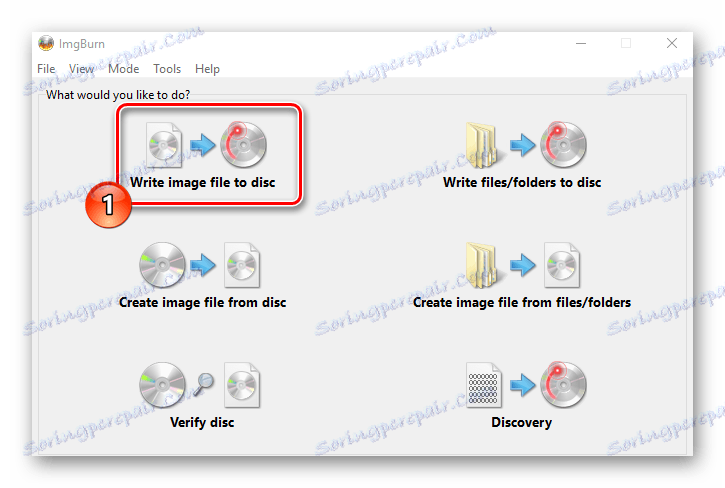
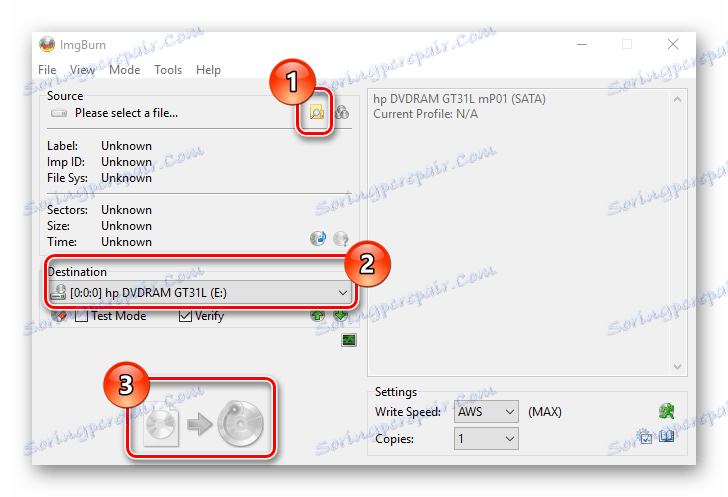
الطريقة 2: أداة إنشاء الوسائط
انها بسيطة ومريحة لإنشاء قرص تمهيد باستخدام الأداة المساعدة من Microsoft - أداة إنشاء الوسائط. الميزة الرئيسية لهذا التطبيق هي أن المستخدم لا يحتاج إلى تنزيل صورة نظام التشغيل ، حيث سيتم سحبه تلقائيًا من الخادم إذا كان هناك اتصال بالإنترنت. لذلك ، لإنشاء قرص DVD- وسائط التثبيت بهذه الطريقة ، فمن الضروري إجراء مثل هذه الإجراءات.
- قم بتنزيل أداة إنشاء الوسائط من الموقع الرسمي وتشغيلها كمسؤول.
- انتظر الإعداد لإنشاء قرص بدء التشغيل.
- انقر فوق "قبول" في نافذة اتفاقية الترخيص.
- حدد العنصر "إنشاء وسائط تثبيت لجهاز كمبيوتر آخر" وانقر فوق الزر "التالي" .
- في النافذة التالية ، حدد العنصر "ملف ISO" .
- في إطار تحديد اللغة والهندسة المعمارية والإصدار ، تحقق من القيم الافتراضية وانقر فوق التالي .
- احفظ ملف ISO في أي مكان.
- في النافذة التالية ، انقر فوق الزر "تسجيل" وانتظر حتى تنتهي العملية.
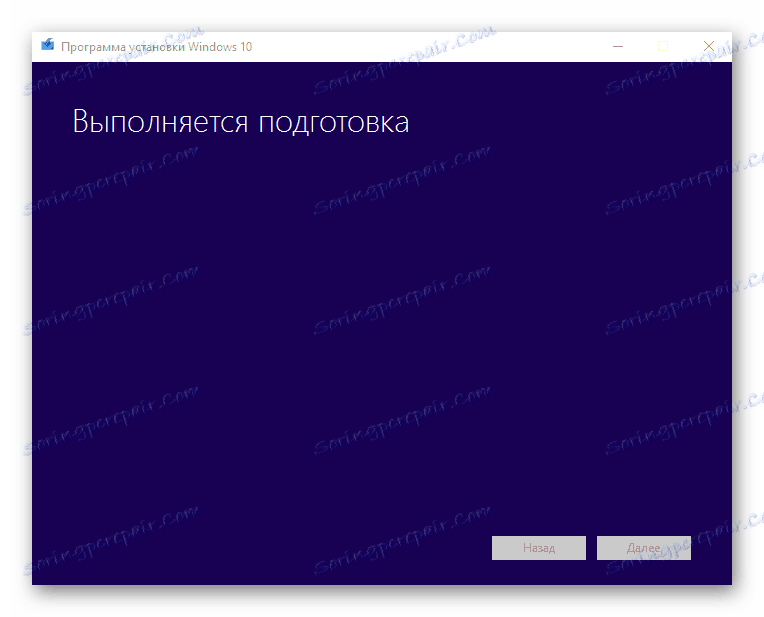
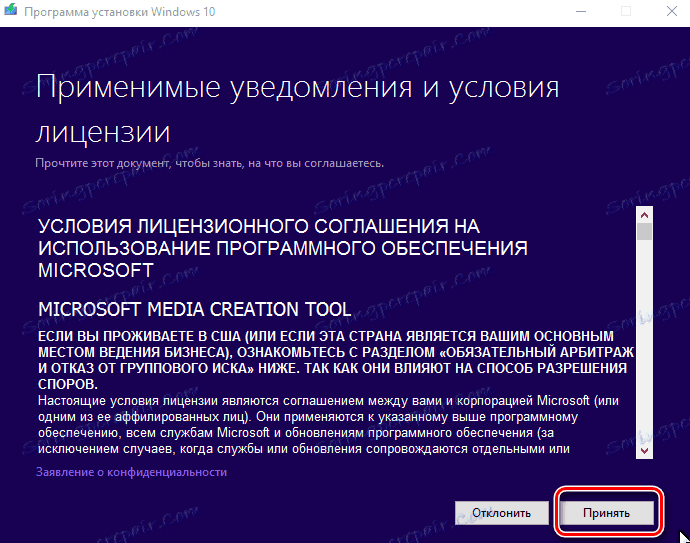
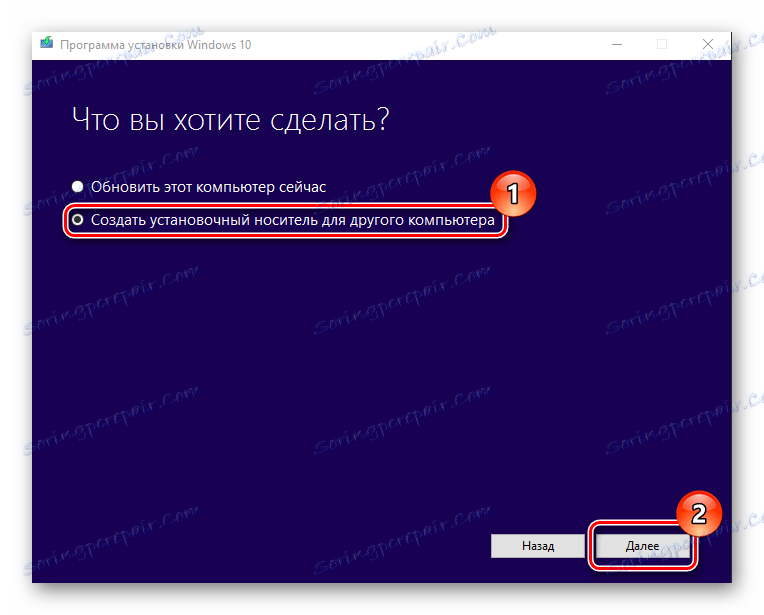
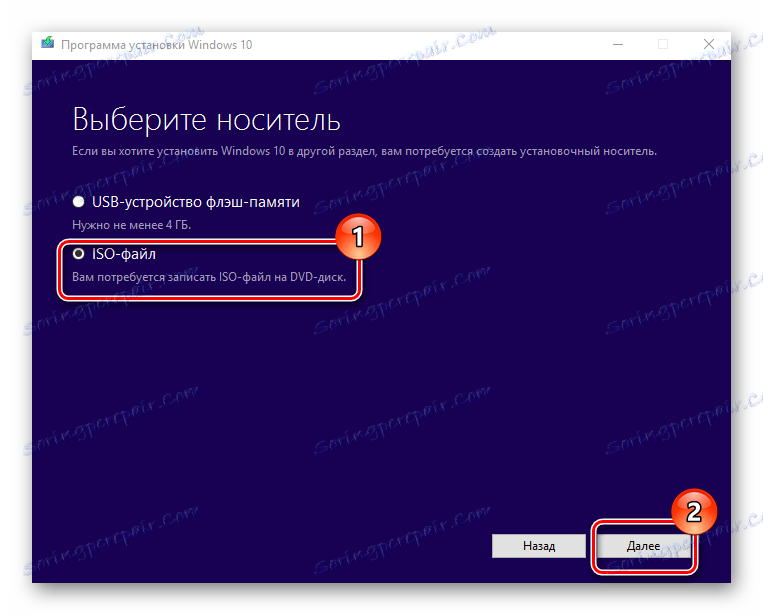
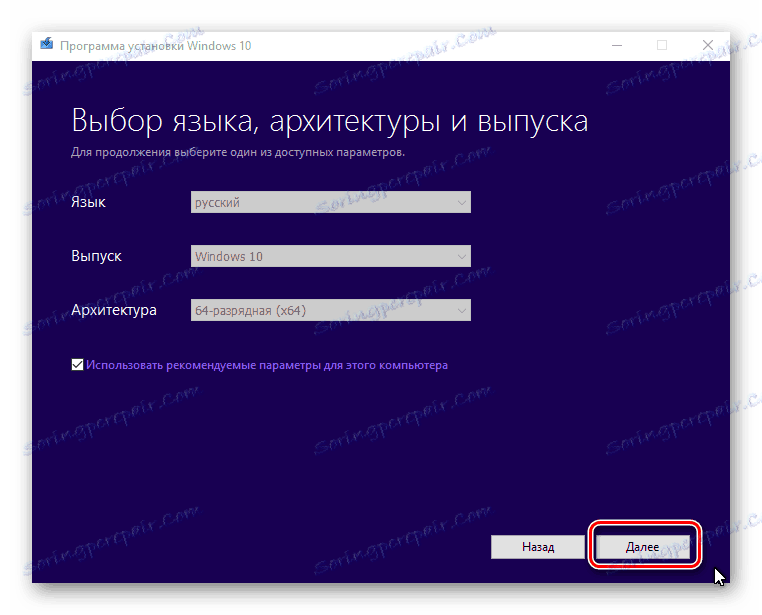
الطريقة الثالثة: أساليب أصلية لإنشاء قرص تمهيد
يوجد في نظام التشغيل Windows أدوات تسمح لك بإنشاء قرص تثبيت بدون تثبيت برامج إضافية. لإنشاء قرص قابل للتمهيد بهذه الطريقة ، اتبع الخطوات التالية:
- اذهب إلى الدليل مع صورة Windows 10 التي تم تنزيلها.
- انقر بزر الماوس الأيمن على الصورة وحدد "إرسال" ، ثم حدد محرك الأقراص.
- اضغط على الزر "تسجيل" وانتظر حتى تنتهي العملية.
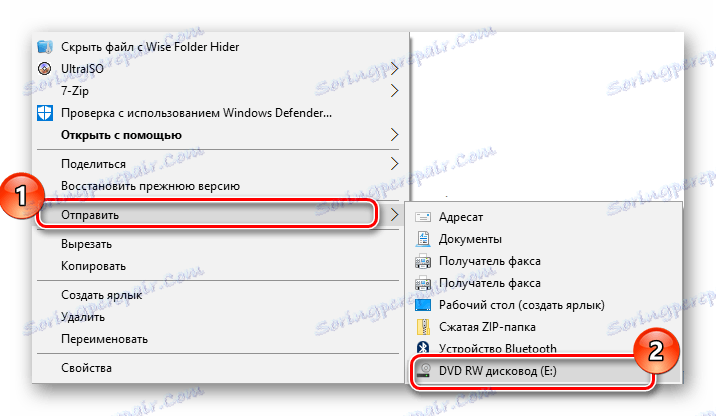
من الجدير بالذكر أنه إذا كان القرص غير مناسب للتسجيل أو إذا قمت بتحديد محرك الأقراص بشكل غير صحيح ، فسيقوم النظام بالإبلاغ عن هذا الخطأ. ومن الأخطاء الشائعة أيضًا أن يقوم المستخدمون بنسخ صورة التمهيد الخاصة بالنظام إلى قرص فارغ ، تمامًا مثل الملفات العادية.
هناك العديد من البرامج لإنشاء محركات أقراص قابلة للتشغيل ، لذلك يمكن حتى للمستخدم الأكثر خبرة إنشاء قرص التثبيت في دقائق بمساعدة الدليل.
هناك العديد من البرامج لإنشاء محركات أقراص قابلة للتشغيل ، لذلك يمكن حتى للمستخدم الأكثر خبرة إنشاء قرص التثبيت في دقائق بمساعدة الدليل.